일반적으로 비디오 파일은 문서, 음악, 이미지, 사진을 포함한 다른 어떤 파일보다 맥에서 더 많은 디스크 공간을 차지합니다. 파일 크기가 커지면 4K 화면과 스마트폰 카메라 시대에 놀라운 영상을 감상할 수 있지만, 컴퓨터 메모리를 많이 소모하고 온라인에 게시하기 어려울 수 있습니다.
이 글에서는 맥에서 동영상을 효율적으로 압축하는 방법 을 설명합니다. 컴퓨터 저장 공간을 절약하거나, 웹사이트에 업로드하거나, 이메일로 공유해야 할 때 유용합니다.
이 기사에서
방법 #1: 맥용 원더쉐어 유니컨버터를 사용하여 동영상 용량 줄이기
원더쉐어 유니컨버터는 맥 사용자가 다양한 형식의 비디오 크기를 최소화하는 데 사용할 수 있는 다재다능한 동영상 압축 프로그램 입니다. 로컬 파일과 기기의 파일을 모두 추가할 수 있습니다. 이 프로그램은 단일 파일과 다중 파일 압축을 모두 지원하여 뛰어난 화질의 출력 파일을 제공합니다. 이 프로그램을 사용하여 데이터를 비디오로 압축할 수 있으므로 저장 공간 부족에 대해 걱정할 필요가 없습니다.
1단계 "압축" 옵션을 선택하세요
맥에서, 다운로드 다운로드 다운로드 , 원더쉐어 유니컨버터를 설치하고 실행하세요. 그런 다음 홈 인터페이스에서 '압축'을 선택하세요.
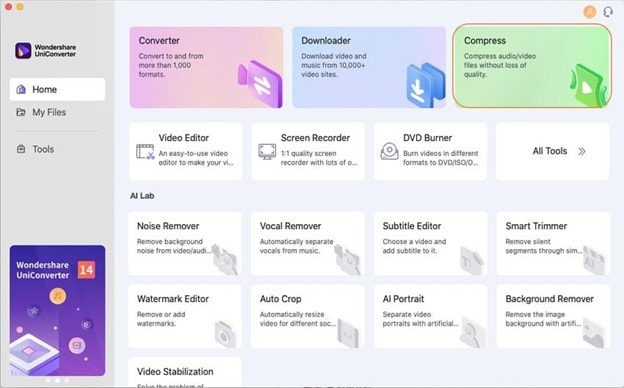
2단계 파일 추가
시스템의 로컬 파일을 탐색하고 불러오려면 + 또는 버튼을 클릭하세요. 드롭다운 메뉴가 확장되어 카메라나 연결된 장치의 동영상을 추가할 수 있습니다. 또는 파일을 인터페이스로 끌어올 수도 있습니다.
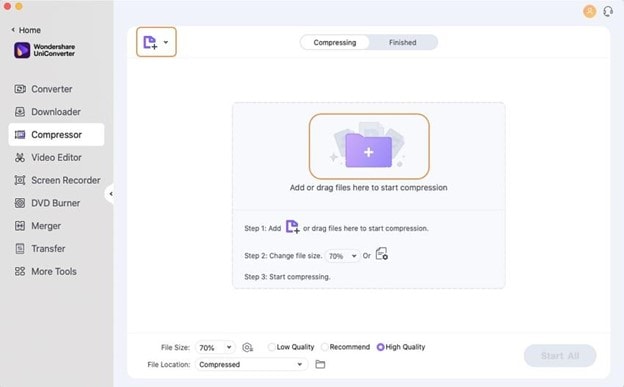
3단계 파일 크기 또는 압축 비율을 선택하세요
인터페이스에는 새로 업로드된 파일과 파일 메타데이터, 썸네일 이미지가 표시됩니다. 이제 오른쪽 상단의 드롭다운 메뉴에서 '파일 크기 줄이기'를 선택하여 추가된 파일을 원래 파일 크기의 일정 비율로 압축할 수 있습니다.
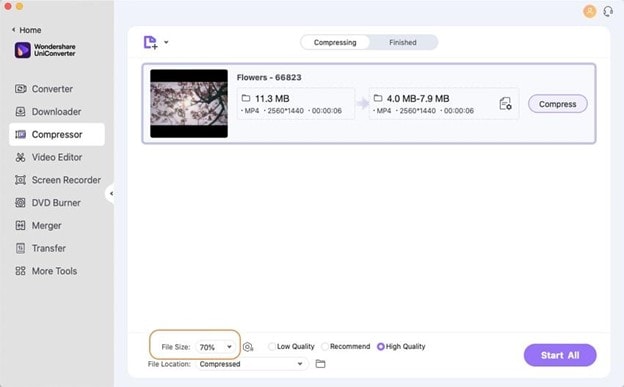
또는 특정 크기 및 기타 기능을 선택할 수 있습니다. 파일 정보 옆에 있는 설정 버튼을 클릭하면 압축 설정 창이 나타납니다. 슬라이더를 사용하여 원하는 파일 크기와 압축 품질을 선택할 수 있습니다. 또한, 내보내기 파일 형식을 선택할 수 있습니다. 고급 설정에서 해상도, 비트 전송률, 오디오 및 비디오 인코더, 기타 설정을 변경할 수 있습니다. 확인 버튼을 클릭하면 설정이 확정됩니다.
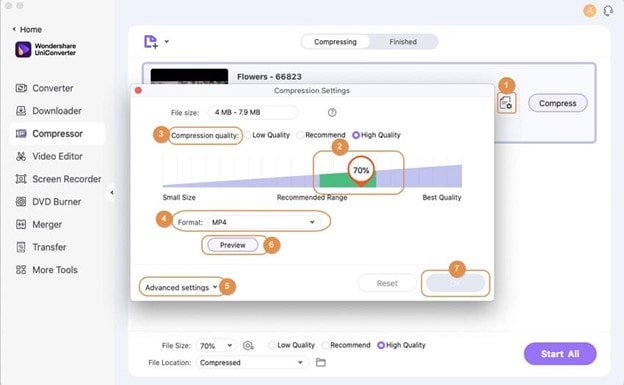
4단계 압축 시작
파일 위치 탭을 사용하면 시스템에서 압축 파일을 저장할 위치를 탐색하고 선택할 수 있습니다. 업로드된 모든 파일에 대해 파일 압축 프로세스를 시작하려면 오른쪽 하단에 있는 "모두 시작" 버튼을 클릭하세요.
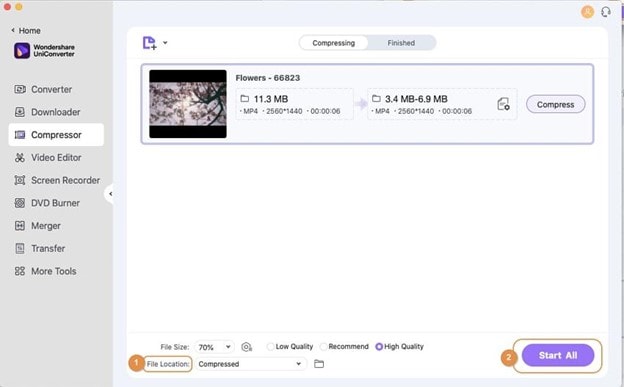
완료 탭을 선택하여 인터페이스의 압축된 동영상을 확인하세요.
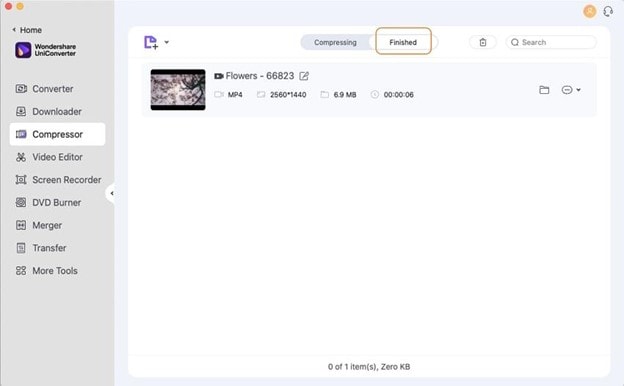
방법 #2: mac에서 모하비 변환기를 사용하여 대용량 동영상 용량 줄이기하기
모하비와 같은 프로그램은 맥에서 화질 저하 없이 동영상을 압축 하는 해결책입니다. 모하비 비디오 변환기는 180개 이상의 파일 형식을 지원하여 화질 저하 없이 원본 비디오의 크기를 줄여줍니다. 또한, 동영상을 수정하고 변환할 파일 형식과 화질을 선택할 수 있어 동영상을 완벽하게 제어할 수 있습니다.
보다 간소화되고 효율적인 파일을 만들려면 예를 들어 영화의 시작과 끝 부분을 잘라낼 수 있습니다. 맥에서는 다른 유형의 파일이나 압축을 사용하여 자르지 않더라도 영화 크기를 줄일 수 있습니다.
1단계 소프트웨어 설치
모하비 비디오 변환기를 다운로드 한 후, 맥 버전을 설치하세요.
2단계 비디오 불러오기
비디오 파일을 불러오려면 해당 파일을 창으로 끌어다 놓으세요.
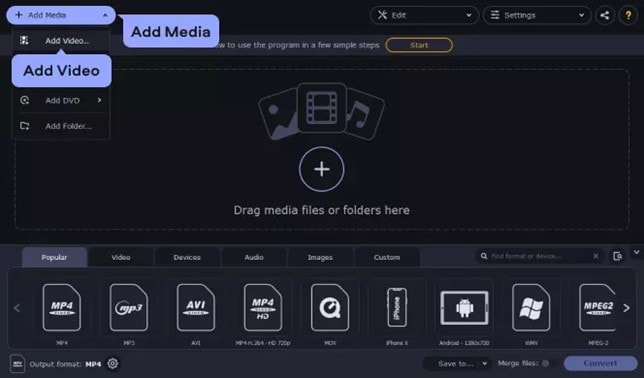
3단계 선호 사항을 선택하세요
맥에서 동영상 파일 크기를 효과적으로 줄이려면 비디오 메뉴의 다양한 사전 설정 중에서 적절한 설정을 선택하세요. 압축률을 선택하면 프로그램이 예상 파일 크기를 표시합니다.
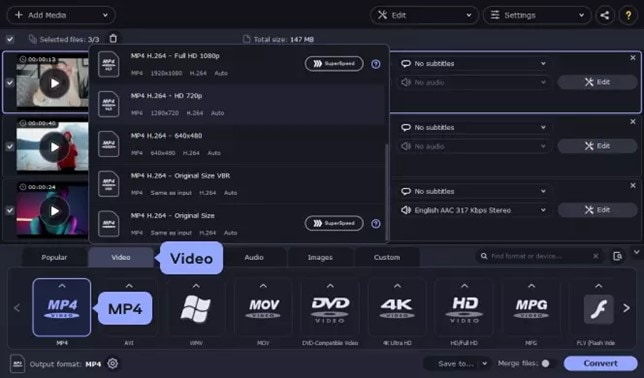
맥에서 MP4 파일의 크기를 더욱 최소화하려면 예상 출력 크기를 클릭하고 적절한 숫자를 선택하세요.
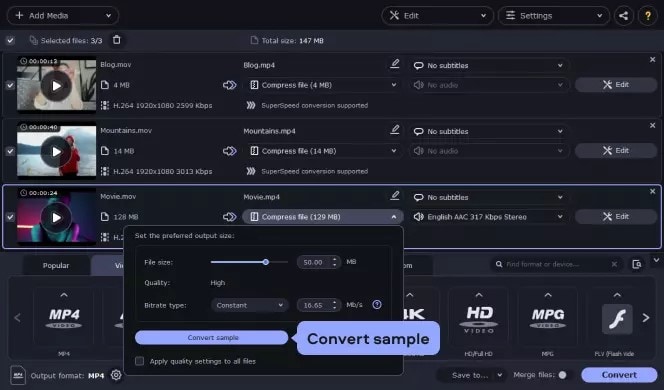
4단계 압축
맥 비디오 변환기에서 변환 옵션을 선택하면 새로 압축된 파일이 모하비 앨범 폴더나 사용자가 지정한 다른 기본 위치로 전송됩니다.
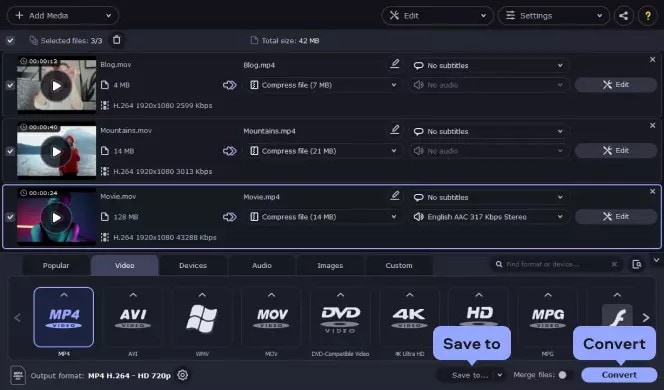
방법 #3: 아이무비를 사용하여 동영상 압축하기
아이무비는 mac에 기본으로 설치되어 있으므로, 기기에서 동영상 크기를 줄이는 방법을 찾는 사람이라면 누구에게나 첫 번째 선택지가 될 수 있습니다. 아이무비는 단순한 변환기가 아니라, 누구나 쉽게 사용할 수 있는 다양한 사전 설정을 갖춘 비디오 편집기입니다.
아이무비의 가장 큰 장점은 추가 설치 없이도 맥OS 에 내장된 동영상 용량 줄이기 프로그램 이라는 점입니다. 시스템에 이미 설치되어 있으며 맥에서 동영상을 압축하는 기본 방식일 수 있습니다. 즉, 이 프로그램에는 추가 비용이 없습니다.
하지만 완벽하지는 않습니다. 변환 과정이 오래 걸릴 수 있고, 맥에서 동영상을 압축하는 가장 빠른 방법은 아닙니다. 게다가 비디오 편집 경험이 없다면 인터페이스가 다소 어렵게 느껴질 수 있습니다. 어쨌든 이 프로그램은 비디오 편집 소프트웨어 해결책이니까요.
1단계 동영상 열기 및 편집하기
원하는 동영상을 가져온 후, 편안하다면 동영상을 다듬고 잘라 파일 크기를 줄이는 방식으로 변경할 수 있습니다.
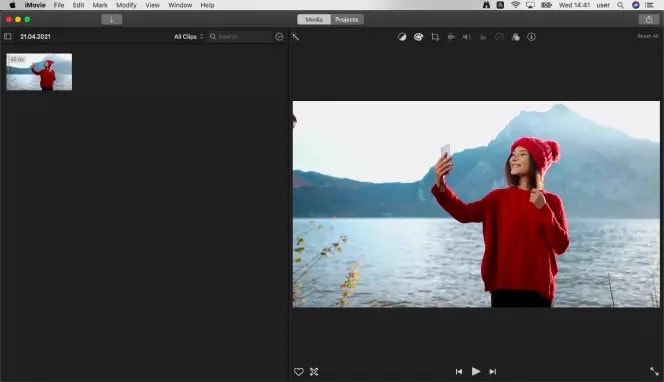
2단계 비디오 공유하기
아이무비에서는 공유를 클릭해야 하는데, 이는 기본적으로 저장이나 변환을 의미하지만 유튜브와 같은 다른 웹사이트에서 영화를 공유할 수 있기 때문에 공유라고 합니다.
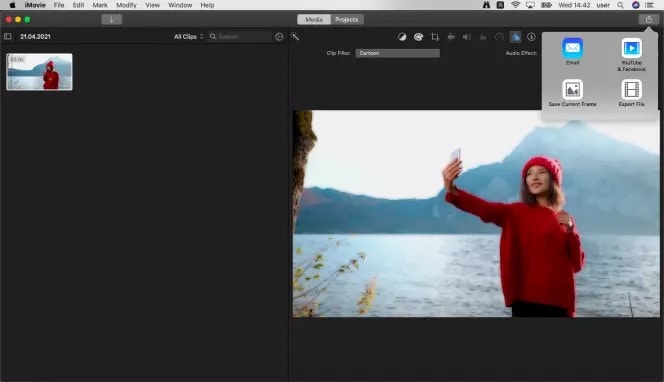
3단계 설정 변경
mac에서는 해상도 및 품질 설정을 조정하여 MP4 파일이나 기타 일반적인 비디오 파일 형식의 크기를 줄일 수 있습니다. 내보내기 전에 프로그램이 비디오 파일의 크기를 예측합니다.
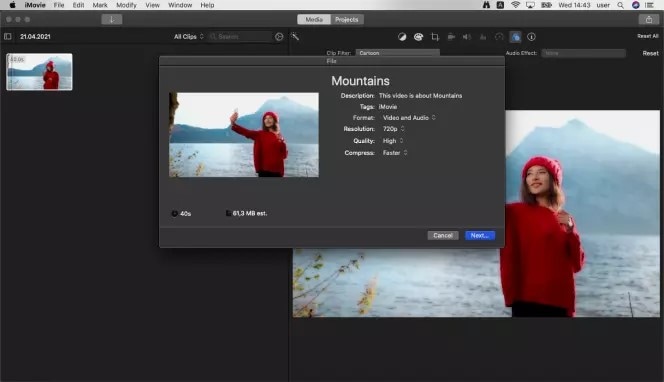
4단계 저장 및 내보내기
'내보내기'를 클릭하면 파일을 저장할 위치를 선택할 수 있습니다. 데스크톱을 선택할 수도 있지만, 외장 하드 드라이브나 클라우드 저장소 등 원하는 위치에 파일을 전송할 수도 있습니다.
방법 #4: VLC를 사용하여 맥에서 동영상 용량 줄이기
무료 비디오 압축기 를 사용하면, 맥 사용자는 화질 저하 없이 영화를 다운로드하고 압축할 수 있습니다. VLC의 주 기능은 비디오 재생이기 때문에, 많은 사용자가 압축 및 변환에도 사용할 수 있다는 사실에 충격을 받습니다.
VLC의 가장 큰 특징 중 하나는 무료로 다운로드할 수 있으며 mac이나 윈도우용 비디오 압축기 못지않은 성능을 제공한다는 것입니다. 또한, 기술적인 전문 용어를 제거하는 다양한 설정이 있어 비디오 파일이나 형식에 대한 경험이 거의 없거나 전혀 없는 사용자에게도 적합합니다. "유튜브용 비디오"와 같은 설정에서 간단한 프로필을 선택하여 mac에서 비디오 파일 크기를 최소화할 수 있습니다.
이 소프트웨어의 단점 중 하나는 세부적인 편집을 어렵게 만든다는 것입니다. 무엇보다도, 이 소프트웨어는 단순한 비디오 플레이어일 뿐입니다. 게다가 변환하기 전에 정확한 파일 크기를 알 수 없고, 매개변수를 제어할 수도 없습니다. mac용 무료 동영상 압축 프로그램 인 VLC를 사용하면 다음과 같이 영화를 압축할 수 있습니다.
1단계 다운로드 및 설치
VLC 미디어 플레이어를 다운로드 한 후, 설치하세요. 오픈 소스이고 무료이므로 비용을 요구하지 않습니다.
2단계 동영상 열기 및 편집하기
원하는 동영상을 가져오려면 '파일'을 선택한 다음 '변환/스트리밍'을 선택하세요. 원하는 비디오로 이동하여 '추가' 버튼을 클릭하세요.
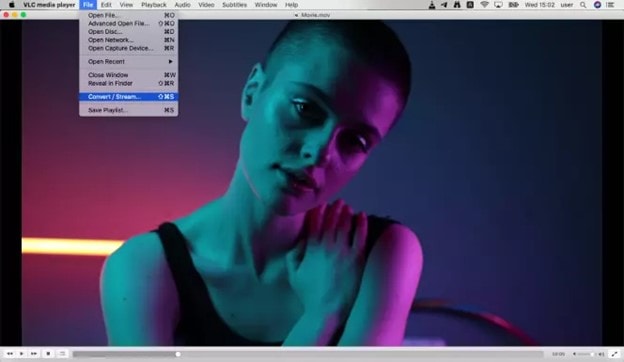
3단계 설정 변경
사용자 지정을 선택하세요. 파일 크기를 최소화하려면 해상도 및 품질 설정을 조정하세요. VLC의 프로필 드롭다운 메뉴에서 사전 설정된 프로필을 사용하여 파일을 적절한 크기로 저장할 수 있습니다.
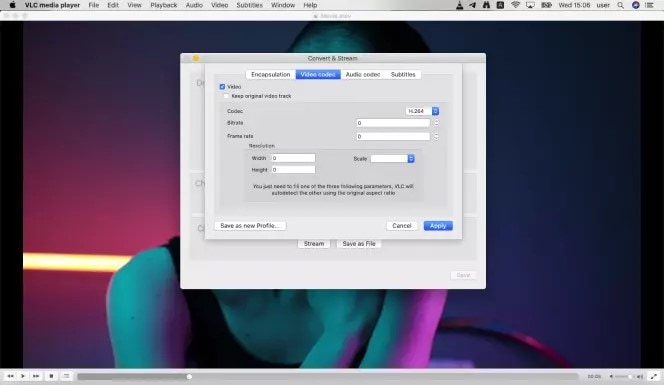
4단계 대상 폴더 선택 후 저장
맥이나 다른 파일 형식에서 MP4 파일을 압축할 경우, 내보낼 파일의 대상 폴더를 선택하세요. 그런 다음 "저장"을 클릭하여 압축 과정을 시작할 수 있습니다.
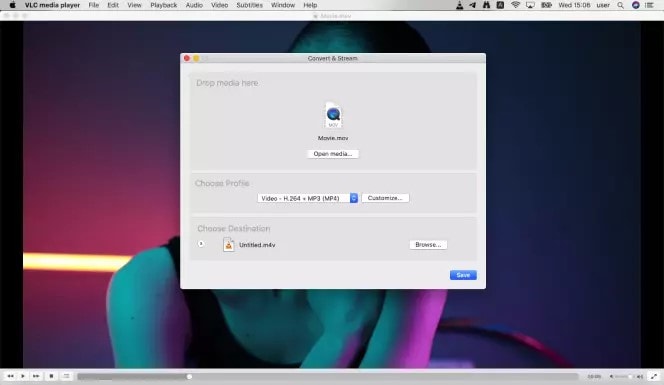
방법 #5: 맥에서 퀵타임 플레이어를 사용하여 동영상 용량 줄이기
퀵타임 소프트웨어는 맥에도 기본적으로 설치되어 있으며, 퀵타임 플레이어를 사용하면 맥에서 동영상을 압축할 수 있습니다. 편집보다는 뷰어에 가깝지만, VLC처럼 파일을 압축할 수 있습니다.
퀵타임을 사용하면 mac에서 MP4 파일을 압축 할 수 있습니다. 퀵타임은 동영상을 더 작은 크기로 내보낼 수 있는 기본 옵션을 제공합니다. 아이무비와 같은 다른 기본 앱에 비해 옵션이 적습니다. 퀵타임 플레이어를 사용한 동영상 용량 줄이기에 대한 튜토리얼을 소개합니다.
1단계 비디오 가져오기
파일 메뉴에서 파일 열기 옵션을 선택한 다음, 압축하려는 비디오 파일을 찾으세요.
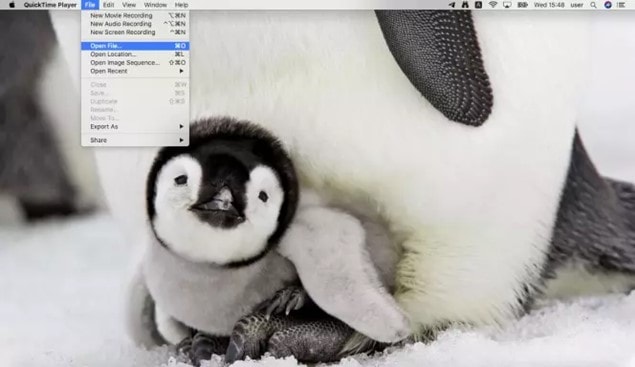
2단계 내보내기 설정 변경
동영상을 내보내기 전에 내보내기 옵션을 선택해야 합니다. 적절한 옵션을 선택한 후 '내보내기 형식'을 클릭하세요.
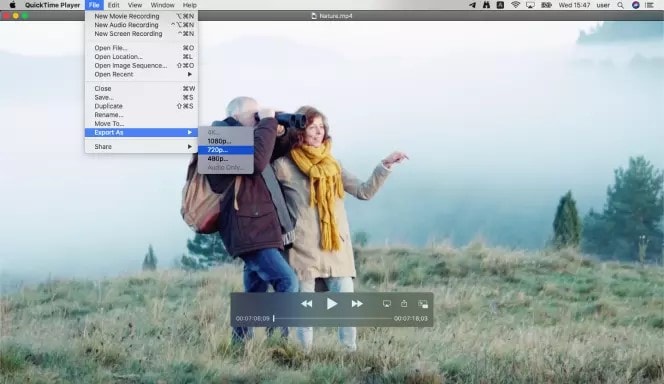
3단계 결과 저장
저장 버튼을 사용하여 압축된 비디오 파일을 저장합니다.
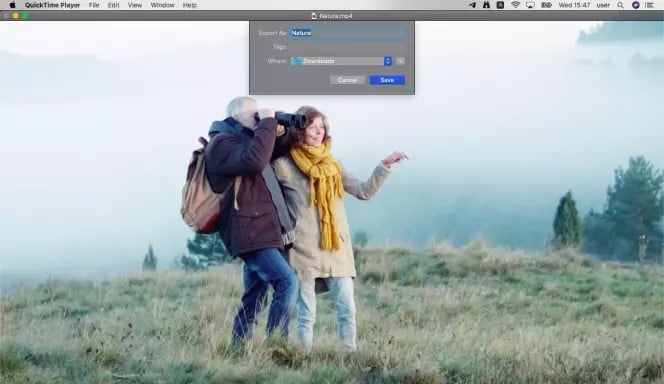
-
mac에서 비디오 크기를 압축하기 위해 적합한 프로그램을 어떻게 선택할까요?
맥에서 비디오 크기를 압축할 때, 적절한 소프트웨어는 결과물의 품질과 효율성을 결정하는 데 중요한 역할을 합니다. 압축률, 출력 품질, 그리고 처리 시간 비율의 균형을 맞추는 것이 중요합니다. 맥용 동영상 압축 프로그램를 선택할 때 고려해야 할 다섯 가지 사항은 다음과 같습니다.
사용자 인터페이스와 사용하기 쉬움
간단하면서도 직관적인 인터페이스는 특히 비디오 편집 도구에 익숙하지 않은 사용자에게 매우 중요합니다. 끌어오기 기능, 명확한 설정을 제공하는 대시보드, 그리고 직관적인 인터페이스를 갖춘 소프트웨어는 학습 시간과 학습 곡선을 크게 줄여줍니다. 이메일, 소셜 미디어, 전문 방송 등 다양한 형식과 용도에 맞는 빠른 사전 설정이 내장된 프로그램을 찾아보세요.
압축 품질 및 지원 형식
주요 요인 중 하나는 파일 크기를 줄이면서 좋은 비디오 품질을 유지할 수 있다는 것입니다. MP4, AVI, MOV 등 다양한 비디오 형식을 재생할 수 있는 소프트웨어를 선택하세요. 최첨단 압축 알고리즘은 비디오 품질을 유지하고 압축 아티팩트를 방지합니다. 다양한 품질 설정 옵션을 제공하는 도구를 사용하면 최종 결과물을 더욱 세밀하게 제어할 수 있어 특정 요구 사항에 따라 결정을 내릴 수 있습니다.
압축 속도
압축 시간은 소프트웨어마다 크게 다를 수 있으며, 특히 고해상도 동영상을 압축할 때 더욱 그렇습니다. 맥 하드웨어가 최대한의 성능을 발휘할 수 있도록 하는 도구를 선택하고, GPU 가속 기능을 활용하여 가용 전력으로 압축 속도를 높이는 것이 좋습니다. 여러 개의 동영상을 압축하거나 매일 대용량 파일을 처리하는 경우 이러한 기능은 더욱 중요합니다.
고급 기능 및 사용자 정의
일괄 처리, 설정 조정(비트레이트/프레임 속도/해상도), 프로필 사용자 지정과 같은 최첨단 기능을 통해 최고의 비디오 압축 경험을 제공합니다. 또한, 이 소프트웨어는 간단한 편집을 빠르게 해야 할 때 유용한 다듬기, 자르기, 워터마크와 같은 편집 도구도 제공합니다.
가격 및 라이선스
소프트웨어 비용과 라이선스 비용을 생각해 보세요. 무료 도구는 기능이 제한적이고, 한 번만 결제하거나 구독해야 하는 도구도 있습니다. 무료 도구는 간단한 압축 연습에는 충분할 수 있지만, 전문가용이나 정기적인 사용에는 고급 기능, 지원 및 업데이트가 포함된 도구에 투자해야 할 수도 있습니다. 구매하기 전에 무료 데모가 있는지 확인하는 것이 좋습니다.
결론
맥에서 동영상을 압축하는 것은 다양한 접근 방식과 소프트웨어 프로그램을 통해 효과적으로 수행할 수 있으며, 그중 일부는 특정 요구 사항과 숙련도에 맞춰 설계된 특수 기능을 갖추고 있습니다. 원더쉐어 유니컨버터나 모하비 비디오 변환기와 같이 사용자가 포괄적인 제어 기능과 뛰어난 화질을 누릴 수 있는 고급 애플리케이션부터 아이무비나 퀵타임 플레이어와 같이 빠르고 간편한 내장 애플리케이션을 사용하는 것까지, 다양한 옵션이 있습니다. VLC는 사용하기 쉽고 유연한 해결책을 제공하여 무료 버전을 선호하는 사용자들을 끌어들이고 있습니다.
적절한 동영상 압축 프로그램를 선택할 때는 사용하기 쉬운 기능, 품질, 속도, 고급 기능, 그리고 가격 등을 고려하여 자신에게 가장 적합한 소프트웨어를 선택하는 것이 중요합니다. 마지막으로, 전문적인 용도, 개인 저장 공간, 또는 인터넷 공유 용도 중 어떤 용도로 사용할지에 따라 달라집니다. 이러한 고려 사항을 통해 맥에서 파일 크기를 최적화하는 동시에 비디오 품질을 높게 유지할 수 있습니다.


